Vídeo Conversor
- 1. Converter Vídeos a Qualquer Formato+
-
- 1.1 Conversores Gratís de Vídeo Para JPG
- 1.3 6 melhores conversores de vídeo para DVD
- 1.4 Conversores de Chaves (arquivos) Gratuitos 2020
- 1.5 Top 5 Gratis MOD Convertidor
- 1.6 Top 6 de Conversores para JPG
- 1.11 Resenha Completa do Youtube VS Vimeo VS Dailymotion
- 1.15 Como Baixar Vídeos em 4K do Vimeo
- 1.16 Converter vídeos para MP4 HD / 720p online e grátis
- 1.17 Como baixar filmes em UHD em 4K grátis
- 1.18 5 principais GoPro Video Converter
- 1.20 envie vídeos MXF para o YouTube
- 2. Conversores de vídeo para áudio+
- 3. Dicas para converter vídeos +
Top 8 Conversores de Vídeo: Alterar a Resolução Online e Gratuitamente
Por Santos • 2025-10-23 18:45:02 • Soluções comprovadas
A resolução de vídeo é o tamanho do vídeo em termos de valor de pixels, o que também influencia o tamanho do seu vídeo. Com uma variedade de dispositivos multimídia que suportam diferentes resoluções ou o upload de vídeos para sites de vídeo online com resolução específica, o conversor de resolução de vídeo é necessário para alterar a resolução com facilidade e rapidez sem perda de qualidade. Neste artigo, você pode aprender o Top 8 de melhores e gratuitas ferramentas de alteração de resolução de vídeo incluindo métodos fáceis para alterar a resolução do vídeo online.
- Parte 1. O Melhor Conversor de Resolução de Vídeo para Modificar a Resolução do Vídeo Para Qualidade HD
- Parte 2. Top 4 Conversores Online de Resolução de Vídeos
- Parte 3. Outros 3 Conversores de Resolução de Vídeo para Windows/Mac
Parte 1. O Melhor Conversor de Resolução de Vídeo para Modificar a Resolução do Vídeo Para Qualidade HD
O Wondershare UniConverter é o melhor conversor de resolução de vídeo para alterar a resolução do vídeo sem perder a qualidade. A caixa de ferramentas de vídeo profissional permite converter vídeos em uma variedade de formatos e também facilita a escolha de opções de resolução. Você pode alterar facilmente a resolução de vídeo, o tamanho do arquivo, o formato de vídeo, a taxa de bits e outros parâmetros com visualização da qualidade em tempo real. Experimente conversões de qualidade sem perdas a uma velocidade super-rápida usando a ferramenta. Se necessário, a resolução do arquivo de saída pode ser mantida como o arquivo de origem. Recursos adicionais incluem download de vídeo de 10.000 sites, edição de vídeo, queimação de disco, transferência de vídeo e outros.
 Wondershare UniConverter - Melhor conversor de vídeo HD 1080P
Wondershare UniConverter - Melhor conversor de vídeo HD 1080P
-
Edite MOV e outros mais de 1000 formatos de vídeo com visualização em tempo real no Windows / Mac
-
Recursos de edição, incluindo cortar, cortar, girar, adicionar marcas d'água, aplicar efeitos, editar legendas, etc.
-
Altere a resolução do vídeo, a taxa de quadros, a taxa de bits e os formatos para que o vídeo possa ser reproduzido melhor em diferentes dispositivos
-
Caixa de ferramentas com funções adicionais, como Video Compressor, Screen Recorder, GIF Maker, Fix Media Metadata, etc.
-
SO compatível: Windows 10/8/7/2003 / Vista / XP, Mac OS 10.15 (Catalina), 10.14, 10.13, 10.12, 10.11, 10.10, 10.9, 10.8, 10.7, 10.6
Passos para Alterar Resolução de Vídeo Usando o Wondershare Uniconverter:
Passo 1 Inicie o Conversor de Resolução de Vídeo Wondershare e Carregue os Vídeos
Inicie o software Wondershare UniConverter no seu PC/Mac depois de baixado e instalado com sucesso. Na guia Convert clique no botão +Add Files para procurar e adicionar o arquivo de vídeo desejado. Vários arquivos podem ser adicionados para processamento em lote.
![]()
Passo 2 Escolha o Formato de Saída e a Resolução do Vídeo
A miniatura com os dados do arquivo aparecerá na interface para os arquivos adicionados. No canto superior direito, abra o menu suspenso na opção Convert all files to:. Na guia Video escolha o formato para o qual você deseja converter os vídeos adicionados. Aqui você também tem a opção de manter a resolução do arquivo de saída igual ao arquivo de origem ou alterá-lo para outro valor da lista fornecida.
![]()
Passo 3 Converta o Vídeo com a Resolução Selecionada
Escolha a pasta no PC onde você deseja salvar o vídeo convertido na guia Output. Por fim, clique no botão Convert All para iniciar o processo de conversão de vídeo e resolução.
![]()
DOWNLOAD GRATUITO DOWNLOAD GRATUITO
Parte 2. Top 4 Conversores Online de Resolução de Vídeos
Os conversores online são bastante avançados nos dias de hoje, facilitando uma série de funções, incluindo conversão de resolução de vídeo. Abaixo estão listadas as principais ferramentas de conversão de resolução de vídeo online.
1. Online UniConverter (originalmente Media.io)
Online UniConverter (originalmente Media.io) é a melhor ferramenta online para comprimir e converter vídeos. Você pode escolher a resolução de vídeo de suas opções dadas de maneira fácil e alterar outros parâmetros, se desejar. É um trocador de resolução de vídeo on-line totalmente gratuito que não tem marcas d'água e anúncios, e suporta formatos de vídeo mais populares como MP4, MOV, AVI, MKV, WMV, etc. Você também pode converter formatos de vídeo com este conversor online fácil de usar.
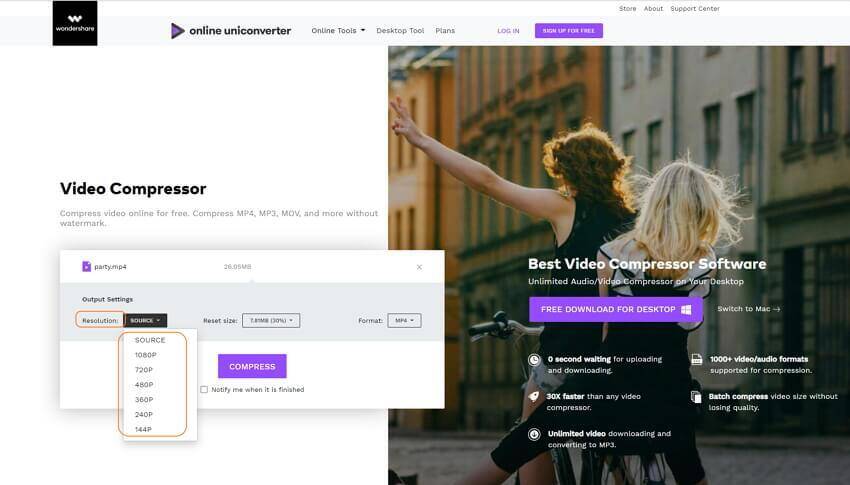
2. OnlineVideoConverter
Esta popular ferramenta online de conversão de vídeo permite converter vídeos em uma variedade de formatos populares como MP3, MP4, AVI, MOV e outros. Depois que os arquivos são selecionados e adicionados à interface do programa, você pode optar por alterar a resolução do arquivo de saída. O processo de conversão de formato e resolução de arquivos é rápido e simples. O arquivo convertido está disponível para download na interface.
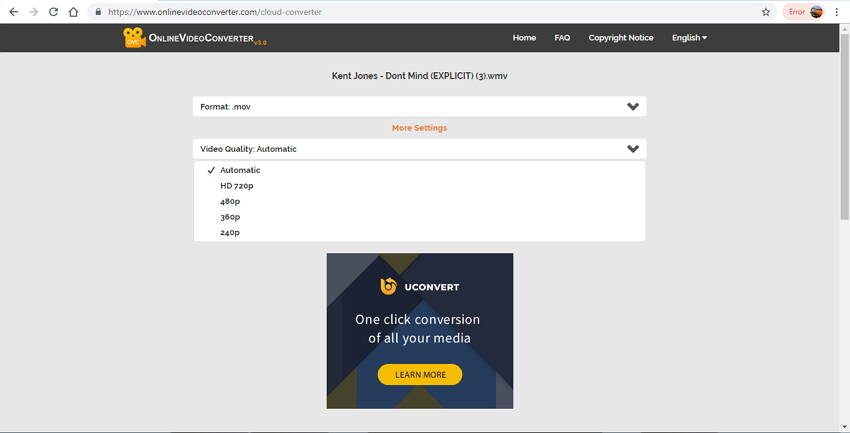
3. Files Conversion
Trata-se de uma ferramenta online de conversão de resolução de vídeo amplamente utiliza que permite converter o formato e a resolução de vídeos em etapas simples e rápidas. Uma matriz de formatos de vídeo e áudio é suportada pela ferramenta para conversão. Uma ampla gama de opções de resolução de tamanho está disponível no programa para escolher. Dependendo das suas necessidades e do espaço disponível no seu sistema, você pode selecionar a resolução desejada. Há também a opção de escolher a qualidade do arquivo de saída dentre as opções Baixo, Moderado, Alto e Muito alto.
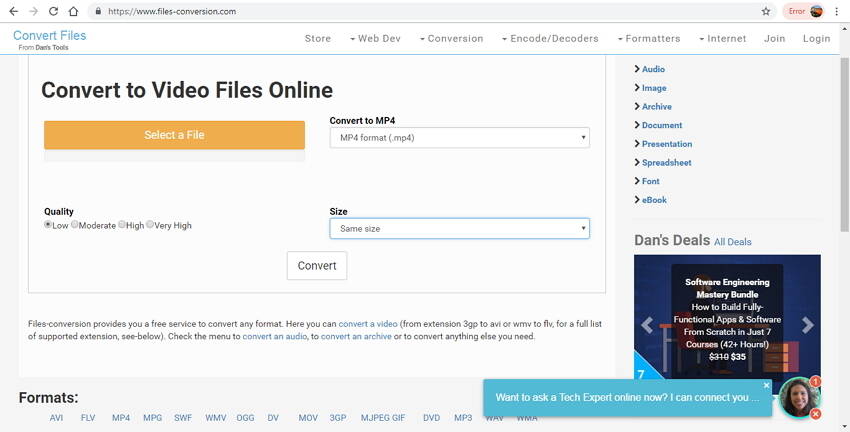
4. Online Convert
Use o Online Convert como uma das melhores ferramentas grátis de conversão de resolução de vídeo online. Este programa não só suporta uma ampla gama de formatos de arquivo, mas também permite editar vários parâmetros de arquivo, como resolução, taxa de bits, taxa de quadros, codecs de áudio e vídeo, entre outros. O processo de conversão de arquivos e resolução é simples e não requer conhecimento técnico. Os arquivos a serem convertidos podem ser adicionados a partir do PC, URL, Dropbox ou Google Drive. Há também uma opção para salvar as configurações de conversão para conversão rápida de outros arquivos no futuro.
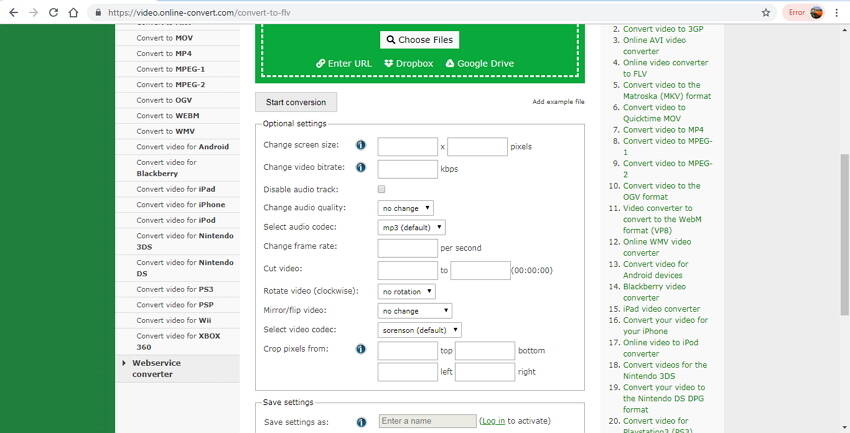
Parte 3. Outros 3 Conversores de Resolução de Vídeo para Windows/Mac
Há vários conversores gratuitos para desktop disponíveis que permitem a conversão de resolução, formato e outros parâmetros sem depender da conectividade com a Internet, como as ferramentas online. Os 3 principais conversores para Windows e Mac estão listados abaixo.
1. Wondershare Free Video Converter
Este software de desktop é compatível com o sistema Windows e Mac e facilita a conversão de quase todos os tipos de arquivos de vídeo e áudio para uma variedade de formatos, com a opção de editar sua resolução, bem como outros parâmetros. Os arquivos convertidos vêm com uma marca d'água, mas são de qualidade sem perdas. O Wondershare Free Video Converter tem funções e interface similares ao Wondershare UniConverter, para que você possa seguir os mesmos passos da Parte 1, ou baixar, instalar e abrir gratuitamente, vá para a guia Toolbox e selecione Video Compress para alterar a resolução de vídeo facilmente (este método também está disponível no Wondershare UniConverter).
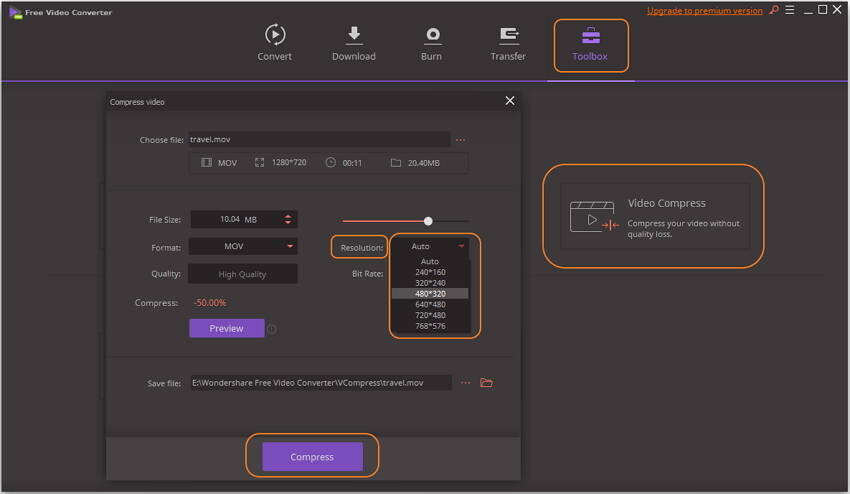
2. Handbrake
Handbrake é um popular transcodificador de vídeo de plataforma aberta que facilita a conversão de vídeo de quase todos os tipos de formatos de vídeo. Com compatibilidade multiplataforma com Windows, Mac e Linux, o software permite alterar o tamanho do arquivo e a resolução, dependendo dos seus requisitos. Este é um programa gratuito e de código aberto que suporta MP4 e MKV como arquivos de saída suportados com diferentes codecs de áudio e vídeo. Outros recursos suportados pela ferramenta incluem varredura em lote, mercados de capítulos, filtragem de vídeo, suporte para VFR e CFR e outros.
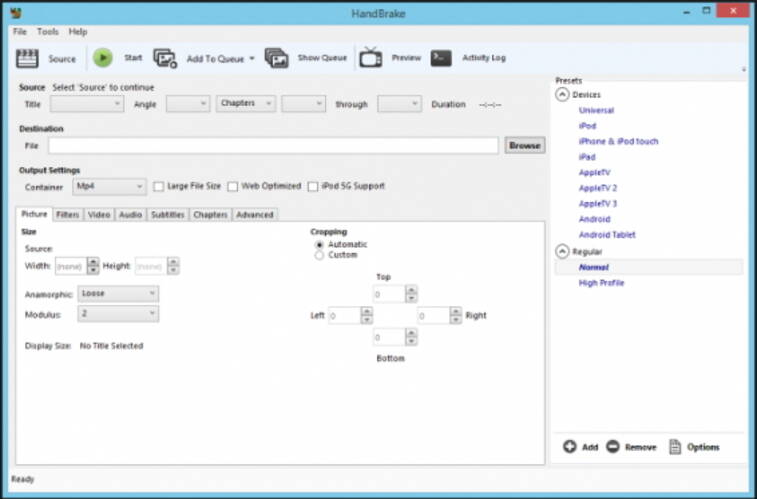
3. Any Video Converter
Compatível com sistemas Windows e Mac, este conversor gratuito de resolução de vídeo possui uma interface simples e rápida de trabalhar. Mais de 100 formatos de entrada e 160 formatos de saída são suportados pelo programa para conversão de arquivos sem perda de qualidade. Além de alterar a resolução do arquivo, você também pode editar a taxa de bits, a taxa de quadros, a taxa de amostragem, os canais, a qualidade de vídeo / áudio e os codecs de vídeo. Você também pode aparar, recortar, girar e juntar vídeos, se necessário. O download de vídeos de mais de 100 sites também é suportado pelo programa.
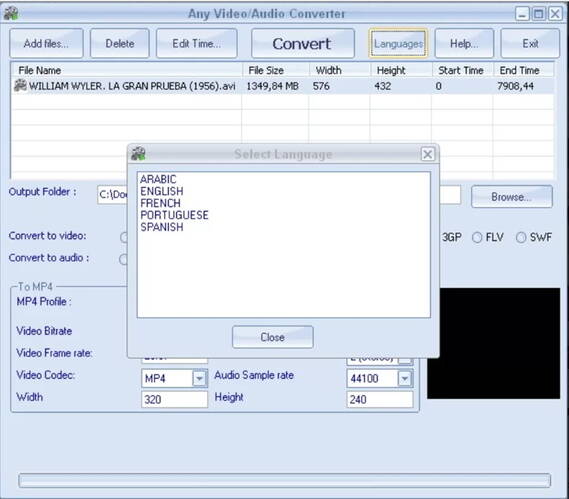
Conclusão: Conclusão: Converter a resolução de arquivos em etapas simples e rápidas é fácil usando uma das ferramentas mencionadas acima. Wondershare UniConverter é um conversor profissional e sem problemas de resolução de todo tipo de vídeo.
A sua caixa de ferramentas completa
 Converta em lote MOV para MP4, AVI, 3GP e vice-versa facilmente.
Converta em lote MOV para MP4, AVI, 3GP e vice-versa facilmente. 


Santos
staff Editor